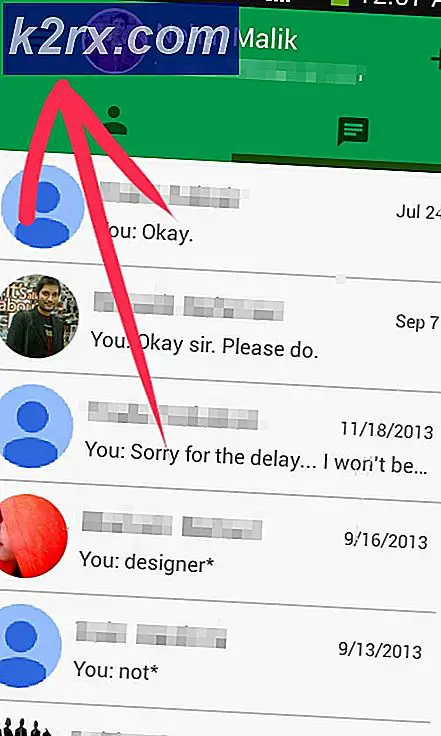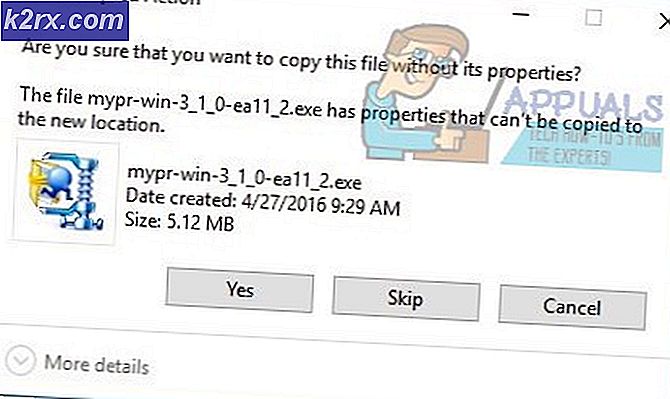Hoe WSUS Server te beheren en te synchroniseren met Microsoft Updates?
Computerupdates zijn veel belangrijker dan ze gewoonlijk worden geacht. Velen van ons negeren de updates die door Microsoft zijn uitgebracht voor hun respectievelijke Windows, die vaak verschillende bugs verhelpen. Er zijn weliswaar momenten waarop een bepaalde update iets kapot maakt terwijl er ook een ander probleem wordt opgelost, maar dat wordt vaak opgelost in de volgende update. Om deze reden is het negeren van updates niet echt de juiste keuze.
Windows-updates zitten vaak boordevol, behalve uw algemene bugfixes en stabiliteitsverbeteringen, beveiligingsupdates en patches die echt essentieel zijn in deze moderne wereld. Beveiliging is niet alleen de grootste zorg van de netwerkbeheerders, het betreft elke typische consument aangezien het rechtstreeks verband houdt met hun privacy. Daarom is het van groot belang om ervoor te zorgen dat uw computer of groep computers over de vereiste beveiliging beschikt, evenals de andere geïnstalleerde updates. Windows Server Update Services of WSUS is een computerprogramma waarmee u patches en updates op uw systemen kunt implementeren om ervoor te zorgen dat ze altijd worden bijgewerkt. Om uw systemen up-to-date te houden, moet u de WSUS-server synchroniseren met de Microsoft Update-site, zodat u op de hoogte bent van de nieuwste updates die beschikbaar zijn voor uw machines.
Door de ontwikkelingen in de digitale wereld is deze taak enorm vereenvoudigd. Naarmate we meer in een digitale wereld duiken, worden onze dagelijkse taken eenvoudiger. Zeker voor netwerkbeheerders is het ongetwijfeld dat hun werk nu aanzienlijk eenvoudiger is geworden. Dit alles is te danken aan de moderne tools die zijn ontwikkeld om aan de eisen van deze snelle wereld te voldoen. Het handmatig installeren van updates in een groot netwerk is een hele klus, zeker als je bedenkt hoe groot netwerken zijn geworden.
De Solarwinds Patch Manager downloaden en installeren
Er zijn verschillendepatchbeheersoftware beschikbaar op internet die u kunt downloaden en gebruiken. Patch Managers vergemakkelijken het werk van systeembeheerders omdat het u helpt bij het downloaden en installeren van patches op de computers die u anders handmatig zou moeten bijwerken, wat een nachtmerrie is.
Solarwinds Patch Manager (download hier) is patchbeheersoftware waarmee u eventuele kwetsbaarheden op uw systemen kunt aanpakken. Behalve dat, biedt het een vereenvoudigde ervaring voor patchbeheer, samen met de rapportage van elke patchfunctie die u helpt op de hoogte te blijven van de patches die worden geïmplementeerd. U kunt ook taken plannen met behulp van Patch Manager, zodat ze dagelijks, wekelijks of op een andere beschikbare basis worden uitgevoerd, wat u tijd en zorgen bespaart dat u elke dag herhaaldelijk hetzelfde moet doen.
We zullen de Solarwinds Patch Manager gebruiken om de WSUS-server te synchroniseren met de updatesite. Ga daarom door en download de tool via de aangeboden link. U kunt zich inschrijven voor een volledig functionele proefperiode van 30 dagen van het product dat door Solarwinds wordt aangeboden om het product zelf te evalueren.
Nadat u de tool heeft gedownload, pakt u deze uit naar een gewenste locatie en opent u deze. De installatiewizard is vrij eenvoudig en vereist niet veel configuratie. U moet echter aangeven of u alleen de beheerdersconsole of de servercomponenten op de computer wilt installeren. Het wordt aanbevolen dat u de beheerdersconsole op uw lokale systeem installeert, zodat u deze gemakkelijk kunt openen en alleen de servercomponenten installeert op de computers waarop u de updates wilt implementeren. Verder is er niets speciaals in de installatiewizard en kan deze met een paar klikken worden afgehandeld.
De WSUS-server toevoegen aan Patch Manager
Voordat u de WSUS-server kunt synchroniseren met de Microsoft Update-site via Patch Manager, moet u eerst de WSUS-server toevoegen aan de Solarwinds Patch Manager. Als u klaar bent, kunt u uw server bekijken onder Updateservices. Een ding om in gedachten te houden is dat het account dat u opgeeft wanneer u de Patch Manager Administrator Console voor het eerst start, aanwezig is in de WSUS Administration-groep op alle WSUS-servers. Om daarna de WSUS-server toe te voegen, doet u het volgende:
- Open het Patch Manager-beheerdersconsole als beheerder.
- Vouw het Onderneming categorie en klik vervolgens op Bijwerken Diensten.
- Aan de linkerkant, in de Acties menu, klik op het Toevoegen of Configureer WSUS Server keuze.
- Voer het IP adres of de hostnaam van de WSUS-server in het Server Naam veld.
- Klik daarna op het Oplossen knop.
- Klik voor de poort op het vervolgkeuzemenu en selecteer de poort afhankelijk van het besturingssysteem en SSL. Als je aan het rennen bent Windows Server 2008 met SSL, Kiezen 443 ga anders mee 80. Kies voor de overige Windows Server-versies 8531 als SSL is ingeschakeld en 8530 als SSL is uitgeschakeld.
- Vul daarna de resterende velden en selecties in.
- Om de door u verstrekte gegevens te testen, klikt u op het Test Verbinding keuze. Nu wordt de WSUS API gecontacteerd door de Patch Manager om een verbinding tot stand te brengen. Als de verbinding mislukt, kunt u proberen een overeenkomstige poort te gebruiken (bijvoorbeeld 8531 in plaats van 8530) om te zien of deze werkt.
- Klik ten slotte op het Sparen om de WSUS-server toe te voegen.
WSUS-server synchroniseren met Microsoft Update Site
Het blijkt dat u de WSUS-server moet synchroniseren met de Microsoft-updatesite om de nieuwste beschikbare updates te krijgen. Dit is belangrijk, want als je de server maar één keer synchroniseert met de updatesite of helemaal niet doet, kun je de laatste updates niet ontvangen. Dit komt doordat de updates niet door Microsoft naar uw WSUS-server worden gepusht, maar door een link op de updatesite. Dus wat er gebeurt, is dat de WSUS-server de updatesite doorloopt om te controleren of er nieuwe updates beschikbaar zijn. Dus als u het niet synchroniseert, weet u nooit wanneer er nieuwe updates beschikbaar zijn voor uw systeem en als gevolg daarvan lopen uw machines het risico aangevallen te worden door kwaadwillende aanvallers of andere bugs.
Om de WSUS-server te synchroniseren, moet u een geplande taak maken op de Patch Manager, waardoor de WSUS-server de updatesite pingt om te zien of er nieuwe updates zijn. Hier is hoe je dit doet:
- Vouw in het venster Patch Manager het Onderneming categorie en klik vervolgens op Bijwerken Diensten.
- Klik daarna met de rechtermuisknop op uw WSUS-server en klik vervolgens op het Synchroniseren Server keuze.
- Daarna in de Taakopties wizard, moet u op de Bladeren Computers keuze.
- Kies de WSUS-server door uit te vouwen Onderneming en Bijwerken Diensten.
- Klik daarna op het Toevoegen Geselecteerd optie om de WSUS-server aan de lijst toe te voegen en klik vervolgens op OK.
- Dan klikken De volgende. Geef de taak een beschrijving en een naam.
- Selecteer de frequentie van de taak. U kunt ervoor kiezen om het dagelijks, wekelijks of maandelijks te laten draaien in de Geplande instellingen vak en klik vervolgens op het Bewerk keuze.
- Vervolgens in de Schema Tijd box, moet u een tijd en een dag opgeven. Als je wilt gebruiken Greenwich Gemeen Tijd, zorg ervoor dat u het Universele tijd doos.
- Daarna in de Herhaling Patroon box, moet u kiezen wanneer de WSUS-server synchroniseert met de Windows Update-site.
- Stel de Herhaling Bereik om nooit te stoppen, zodat de taak nooit stopt en klik vervolgens op het OK knop.
- De instellingen worden vervolgens weergegeven in het Schema Instellingen doos.
- Klik De volgende om het Taakopties Tovenaar. Klik ten slotte op Af hebben om de geplande taak te maken.
De synchronisatiestatus van de WSUS-server controleren
Als u ooit de synchronisatiestatus van uw WSUS-server wilt controleren, kunt u dit doen door naar de WSUS-server te gaan. Hier is hoe het te doen:
- Vouw het Onderneming categorie en klik vervolgens op Bijwerken Diensten.
- Klik op uw WSUS-server. U kunt de synchronisatiestatus controleren in het Details tabblad.